วิธีลดเสียงรบกวนพื้นหลังใน Microsoft Teams
คุณภาพ เสียง(Audio)มีความสำคัญในขณะที่เรากำลังสนทนาด้วยเสียงหรือวิดีโอ สิ่งรบกวนในบริเวณโดยรอบไม่ควรรบกวนการโทรของเรา ในคู่มือนี้ เราจะเห็นว่าเราจะลดหรือระงับเสียงรบกวนเบื้องหลังในMicrosoft Teamsได้อย่างไร
เสียงรบกวนเป็นปัญหาทั่วไปที่เราทุกคนเผชิญเมื่อเราอยู่ในการประชุมผ่านMicrosoft Teamsหรือโปรแกรมอื่นๆ ในเรื่องนั้น ยิ่งไปกว่านั้น หูฟังหรือหูฟังบางตัวที่เราใช้กับไมโครโฟนในตัวนั้นไวต่อเสียงรอบข้างและเสียงรบกวนรอบข้างมากเกินไป พวกเขาหยิบมันได้อย่างง่ายดายพร้อมกับเสียงของเรา เราทุกคนต้องการลดสิ่งนั้นและทำให้เสียงของเราโดดเด่นโดยไม่มีเสียงรบกวน มาดูกันว่าเราจะระงับหรือลดเสียงรบกวนในMicrosft Teamsได้อย่างไร
วิธีลดเสียงรบกวนพื้นหลัง(Background Noise)ในMicrosoft Teams
มีสองวิธีที่เราสามารถลดเสียงรบกวนเบื้องหลังและสร้างบรรยากาศที่ปราศจากสิ่งรบกวนทางดิจิทัลสำหรับการประชุมของเราในMicrosoft Teams (Microsoft Teams)เราสามารถลดเสียงรบกวนรอบข้างในโปรแกรมได้ผ่านการตั้งค่า(Settings)และยังเปิดใช้ตัวเลือกเพื่อลดเสียงรบกวนขณะอยู่ใน การ ประชุม(Meetings)ผ่านการตั้งค่า(Settings)ในการประชุมได้อีกด้วย
เพื่อลดเสียงรบกวนในMicrosoft Teams-
- เปิด Microsoft Teams
- เลือก แท็บ กิจกรรม(Activity)ในแถบด้านซ้ายของโปรแกรมTeams
- คลิก(Click)ที่ไอคอน รูป เฟือง(Gear) ใน แผงฟีด(Feed)
- จากนั้นคลิกที่อุปกรณ์ในป๊อปอัปการตั้งค่า(Settings)
- เลื่อน(Scroll)ลงเพื่อค้นหาการลดเสียงรบกวน(Noise)
- คลิก(Click)ที่ลูกศรแบบเลื่อนลงและเลือกระดับของการลดเสียงรบกวน
- ปิดหน้าต่างป๊อปอัปการตั้งค่า
มาดูรายละเอียดขั้นตอนกันเลย
เปิดMicrosoft Teamsบนพีซีของคุณแล้วคลิกกิจกรรม(Activity) (พร้อมไอคอนกระดิ่ง) ที่แผงด้านซ้าย จากนั้นคลิกที่ไอคอนรูปเฟืองในแผงฟีด(Gear icon in the Feed panel)เพื่อเข้าถึงการตั้งค่าMicrosoft Teams
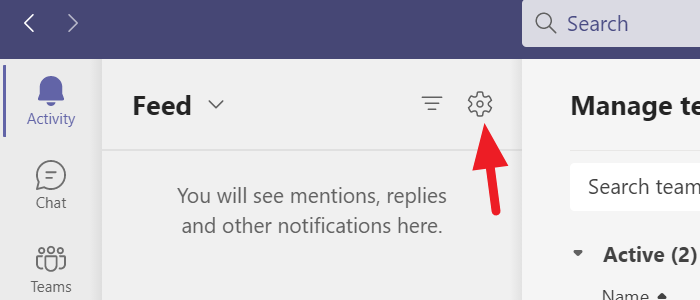
หน้าต่าง ป๊อปอัป การตั้งค่า (Settings )จะเปิดขึ้น เลือก อุปกรณ์(Devices)ทางด้านซ้ายเพื่อแก้ไขการตั้งค่าที่เกี่ยวข้องกับอุปกรณ์เสียงและวิดีโอที่ทำงานในขณะที่คุณอยู่ในการประชุม
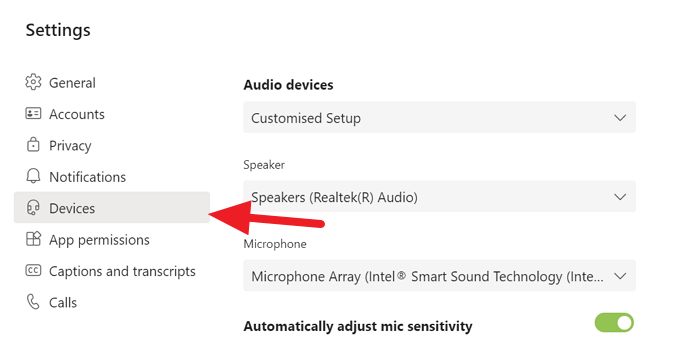
เลื่อน(Scroll)ลงมาในการ ตั้งค่า อุปกรณ์(Devices)เพื่อค้นหา การลดเสียงรบกวน(Noise suppression)และคลิกที่ลูกศรแบบเลื่อนลงเพื่อเลือกระดับของการลดเสียงรบกวนที่คุณต้องการเปิดใช้งาน
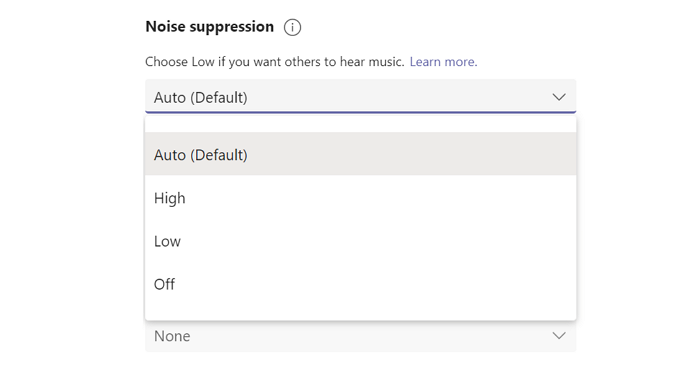
หลังจากเลือกระดับที่เหมาะสมสำหรับการประชุมของคุณแล้ว คุณสามารถปิดป๊อปอัปการตั้งค่า ได้ (Settings)การเปลี่ยนแปลงในการตั้งค่าจะถูกบันทึกโดยอัตโนมัติ
คุณยังสามารถเปลี่ยน ระดับการลด เสียงรบกวน(Noise)ในขณะที่คุณอยู่ในการประชุมได้อีกด้วย คลิก(Click)ไอคอนสามจุด(three-dot icon)ที่ด้านบนของหน้าต่างการประชุมและเลือก การ ตั้งค่าอุปกรณ์(Device settings)
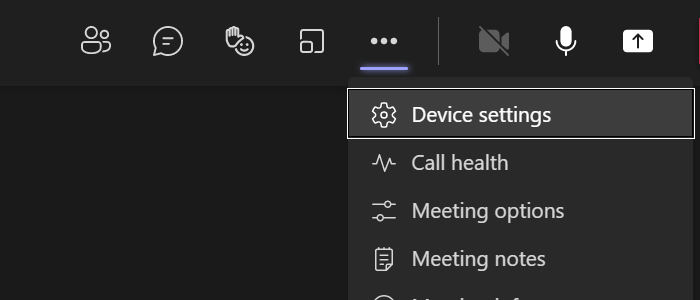
ในการ ตั้งค่า อุปกรณ์(Device)คุณจะพบตัวเลือกการลดเสียงรบกวน (Noise)เลือกระดับการปราบปรามที่คุณต้องการเปิดใช้งานโดยใช้ลูกศรแบบเลื่อนลงและปิดการตั้งค่าอุปกรณ์เพื่อบันทึก
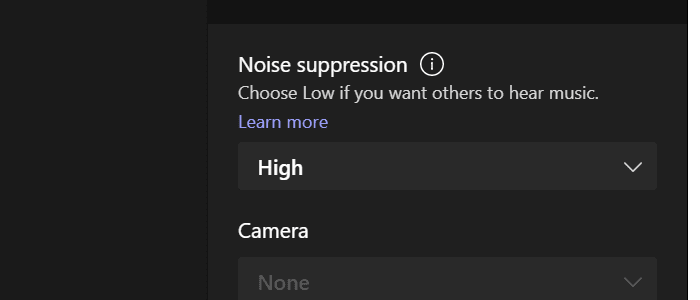
นี่คือวิธีที่คุณสามารถระงับหรือลดเสียงรบกวนเบื้องหลังในMicrosoft Teamsโดยใช้คุณลักษณะการลดเสียงรบกวน ในตัว(Noise)
การ ลดเสียงรบกวน(Noise)พื้นหลังทำงานอย่างไรใน Teams
คุณลักษณะการลดเสียงรบกวนในMicrosoft Teamsทำงานโดยอิงตามกลไก AI เท่านั้น เทคโนโลยี AI ที่Microsoftใช้สำหรับคุณลักษณะนี้จะแยกเสียงรอบข้างและคำพูดของผู้ใช้โดยใช้โครงข่ายประสาทเทียมระดับลึกที่ได้รับการฝึกฝนมาเป็นพิเศษ หลังจากการแยกออก พวกมันจะระงับเสียงรอบข้างซึ่งส่วนใหญ่ประกอบด้วยเสียงรบกวนรอบข้างและปรับปรุงคำพูดของผู้ใช้โดยอัตโนมัติ
อ่าน:(Read:)วิธีใช้ Share Tray ใน Microsoft Teams(use Share Tray in Microsoft Teams)เพื่อแชร์เนื้อหาในการประชุม
Related posts
วิธีเปิดใช้งาน Noise Cancellation ใน Microsoft Teams
วิธีการเปลี่ยน Background ใน Microsoft Teams
วิธีเบลอพื้นหลังบน Microsoft Teams
วิธีเพิ่ม Zoom ถึง Microsoft Teams
วิธีการติดตั้ง Microsoft Teams บน Linux and macOS
IMs and calls ของคุณกำลังจะไปที่ Microsoft Teams - Skype สำหรับ Business
วิธีการเปิดหลายอินสแตนซ์ของ Microsoft Teams ใน Windows 10
วิธีการกู้คืนลบ Teams and Channels ใน Microsoft Teams
วิธีปิดเสียงไมโครโฟนผู้เข้าร่วมทั้งหมดใน Microsoft Teams
วิธีการเปลี่ยน Theme ใน Microsoft Teams บน Windows 11
วิธีการเปลี่ยน Team Picture ใน Microsoft Teams
Video sharing ถูกปิดการใช้งานโดยผู้ดูแลระบบใน Microsoft Teams
Microsoft Teams เพื่อให้ผู้ใช้สามารถเข้าร่วมการประชุมกับจอภาพสองจอ
วิธีใช้คุณสมบัติส่วนบุคคลใน Microsoft Teams
คุณขาดหายไปขอให้ผู้ดูแลระบบของคุณเปิดใช้งาน Microsoft Teams
วิธีเปลี่ยน Member Role และลบ Member ใน Microsoft Teams
วิธีการเชื่อมต่อไปยัง Google Calendar Slack, Zoom and Microsoft Teams
Microsoft Teams ติดตามกิจกรรมของคุณและวิธีการหยุด
วิธีการตั้งค่า Schedule and Join A Microsoft Teams meeting
Turn Off Read Receipts ใน Microsoft Teams สำหรับสมาชิกในทีม
